當(dāng)前位置:首頁 > 幫助中心 > 新組裝的電腦裝不了系統(tǒng)?組裝電腦裝系統(tǒng)步驟【圖文教程】
新組裝的電腦裝不了系統(tǒng)?組裝電腦裝系統(tǒng)步驟【圖文教程】
新組裝的電腦裝不了系統(tǒng)?在現(xiàn)在科技不斷發(fā)展的時代,越來越多的朋友使用電腦工作或?qū)W習(xí)。而對比購買品牌機,大家也傾向于自己組裝電腦,既能滿足個人需求,又可以最大程度地節(jié)省不必要的費用。組裝好電腦之后,就可以安裝系統(tǒng)了。下面一起來看看組裝電腦裝系統(tǒng)步驟圖文教程。
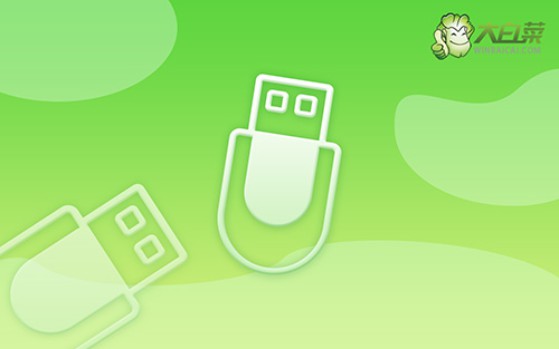
一、系統(tǒng)u盤重裝所需工具
系統(tǒng)版本: Windows 10專業(yè)版
二、系統(tǒng)u盤重裝前期準(zhǔn)備
1、U盤啟動盤需要根據(jù)電腦的實際情況,來選擇對應(yīng)的啟動模式,不然是無法讓電腦從u盤啟動的。其中,新電腦建議USB—HDD模式,而較舊的電腦建議USB—ZIP模式。
2、除了啟動模式之外,u盤啟動盤還需要注意對應(yīng)的分區(qū)格式。不同的電腦所使用格式,可能會有所差別。而目前大多數(shù)電腦,都可以默認選擇NTFS格式,基本都吻合。
3、之前,有很多朋友在下載系統(tǒng)鏡像的時候,都不知道應(yīng)該去哪里下載。這里,小編推薦去“msdn我告訴你”網(wǎng)站去下載,從win7到win10一應(yīng)俱全,點擊左側(cè)“操作系統(tǒng)”展開,你就可以在右側(cè)進行下載了。
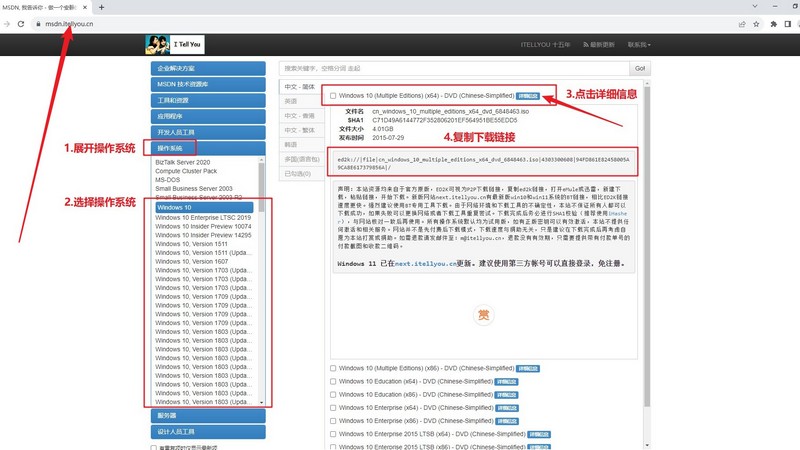
三、系統(tǒng)u盤重裝操作步驟
首先,制作大白菜u盤
1、大白菜u盤啟動盤工具有不同的版本,根據(jù)需要下載并解壓,打開軟件備用。
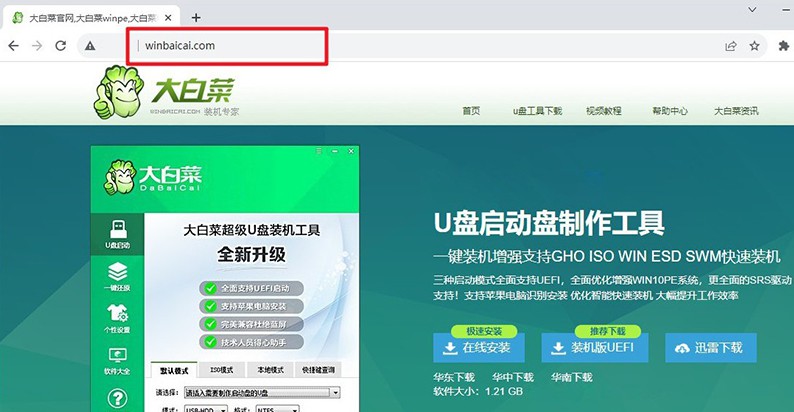
2、將u盤接入電腦后,軟件會自動識別,識別成功后,默認設(shè)置并點擊進行制作即可。
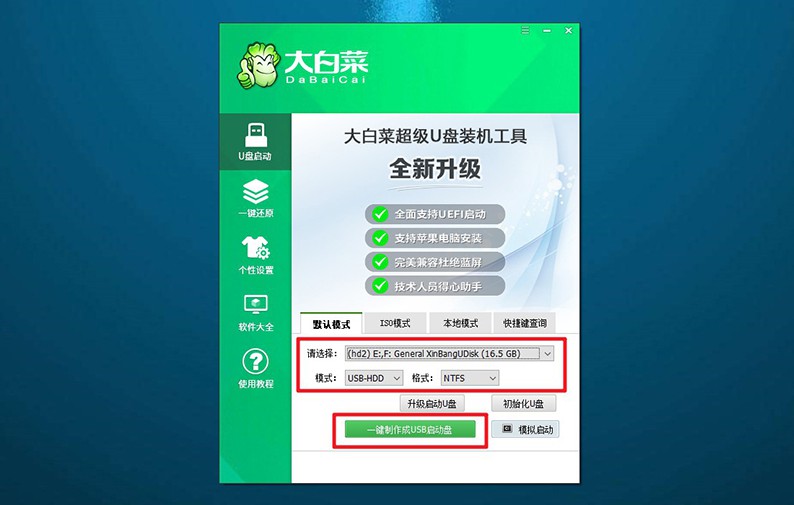
3、注意:制作u盤啟動盤,會格式化u盤,如果你的u盤是有數(shù)據(jù)的,記得先備份好。
然后,啟動大白菜u盤
1、大白菜u盤啟動電腦,需要通過u盤啟動快捷鍵操作,大家可以通過下圖表格進行查詢。
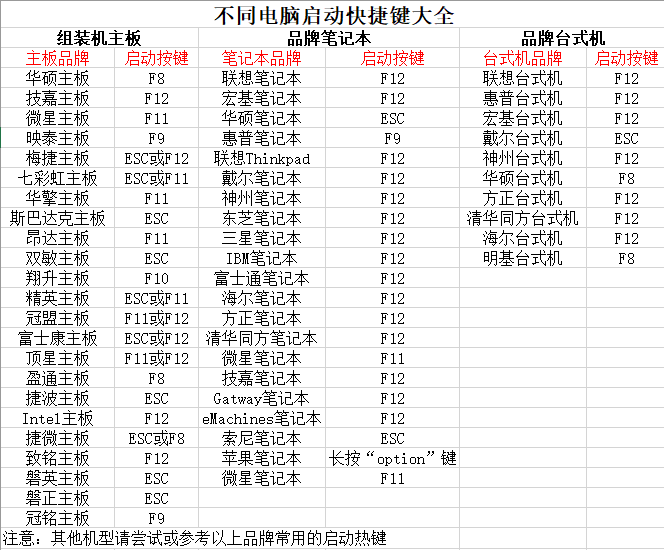
2、知道對應(yīng)的U盤啟動快捷鍵后,就可以設(shè)置電腦進入優(yōu)先啟動項設(shè)置界面后,選中U盤回車操作即可。
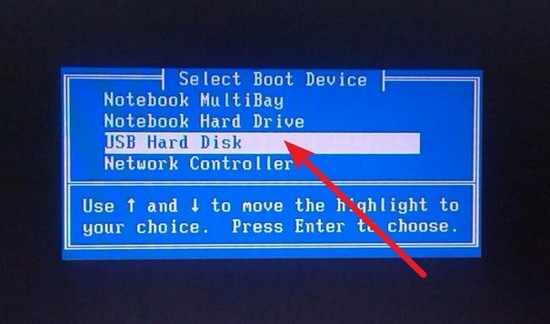
3、在大白菜主菜單界面,我們需要選中【1】Win10X64PE選項,按下回車進入桌面。
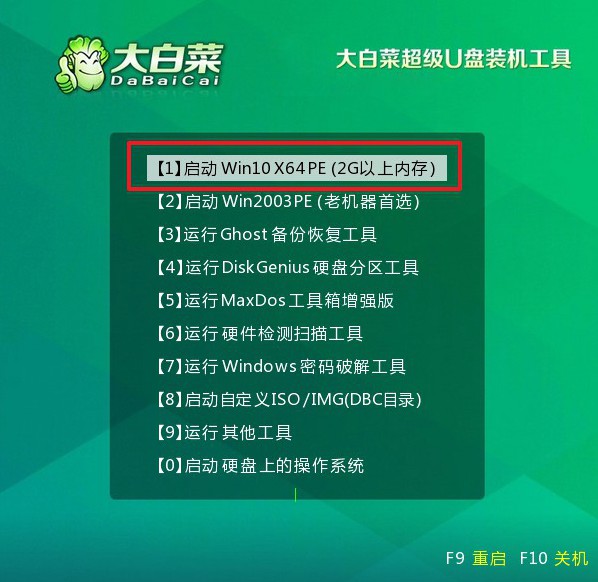
最后,重裝大白菜u盤
1、在桌面中,找到并打開大白菜一鍵裝機軟件,如圖所示設(shè)置,點擊“執(zhí)行”系統(tǒng)安裝。
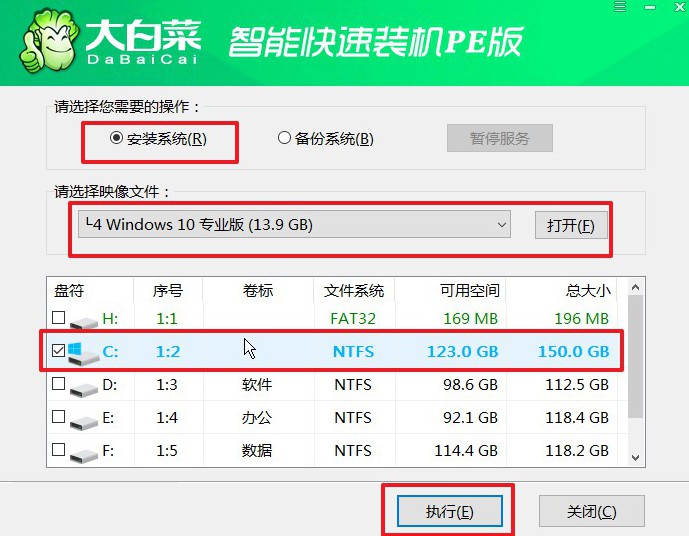
2、期間,會彈出還原設(shè)置界面,無需進行其他操作,直接點擊“是”。
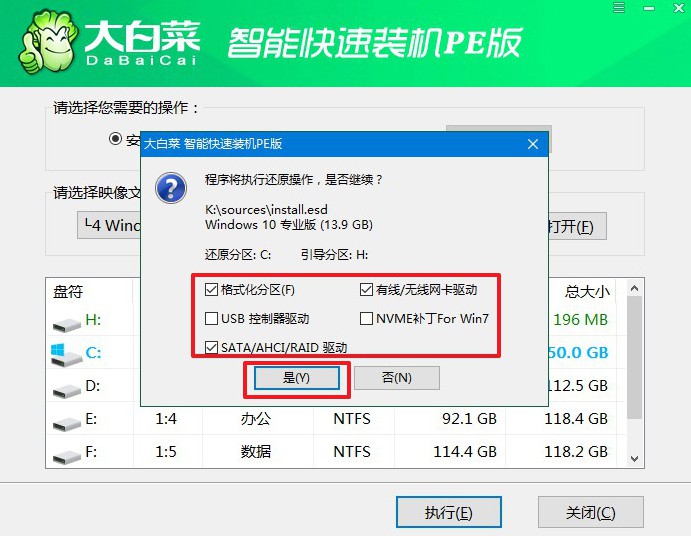
3、進入大白菜系統(tǒng)安裝進度界面后,核實相關(guān)信息,勾選“完成后重啟”即可。
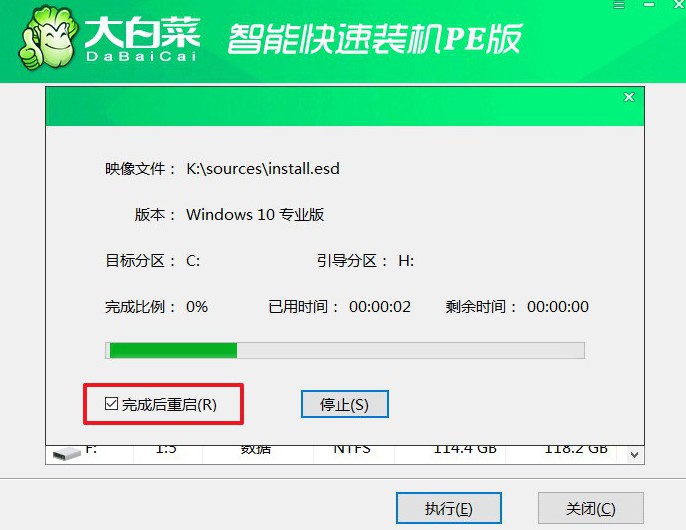
4、電腦還會多次重啟,第一次重啟要拔出u盤啟動盤,期間不用進行其他操作,等待系統(tǒng)安裝完成即可。

四、系統(tǒng)u盤重裝常見故障
為什么電腦重裝系統(tǒng)后還是藍屏?
驅(qū)動程序問題:重裝系統(tǒng)后,確保所有硬件設(shè)備的驅(qū)動程序都是最新的。有時,舊的或不兼容的驅(qū)動程序可能導(dǎo)致系統(tǒng)崩潰。通過設(shè)備管理器檢查并更新驅(qū)動程序。
硬件問題:檢查硬件連接是否良好。可能的硬件問題包括內(nèi)存模塊不穩(wěn)定、硬盤故障等。可以使用內(nèi)存診斷工具檢查內(nèi)存,以及硬盤診斷工具檢查硬盤健康狀況。
操作系統(tǒng)版本和兼容性:確保您使用的操作系統(tǒng)版本與計算機硬件和設(shè)備的兼容性良好。有些舊設(shè)備可能不支持最新的操作系統(tǒng)版本。
病毒或惡意軟件感染:進行殺毒軟件和反惡意軟件掃描,確保系統(tǒng)沒有受到病毒或惡意軟件的感染。
系統(tǒng)文件損壞:重裝系統(tǒng)時,可能發(fā)生了某些問題導(dǎo)致系統(tǒng)文件損壞。使用Windows安裝媒體或修復(fù)工具進行系統(tǒng)文件檢查和修復(fù)。
重裝系統(tǒng)重新分區(qū)怎么操作?
將包含Windows安裝文件的U盤插入計算機,或者插入包含Windows安裝光盤的光驅(qū)。重新啟動計算機,并確保從Windows安裝媒體啟動。您可能需要調(diào)整BIOS/UEFI設(shè)置以確保從正確的設(shè)備引導(dǎo)。
在安裝界面上,選擇您的語言、時區(qū)和其他首選項。單擊“安裝現(xiàn)在”按鈕。閱讀并接受Windows許可協(xié)議。在安裝類型選擇界面,選擇“自定義:僅安裝Windows(高級)”。
在接下來的界面上,選擇要安裝Windows的目標(biāo)驅(qū)動器。您可以在此步驟中進行重新分區(qū)。
如果您要創(chuàng)建新分區(qū),請選擇“新建”選項,并輸入新分區(qū)的大小。如果要調(diào)整分區(qū)大小,選擇現(xiàn)有分區(qū)并選擇“調(diào)整大小”。
為新分區(qū)或調(diào)整后的分區(qū)選擇文件系統(tǒng)(通常是NTFS)。選擇是否要執(zhí)行快速格式化。繼續(xù)按照安裝向?qū)У闹甘就瓿?span>Windows的安裝過程。
上面的操作,就是本次組裝電腦裝系統(tǒng)步驟圖文教程。在電腦組裝完成后,我們要做的就是將系統(tǒng)安裝到硬盤里面,之后才可以通過系統(tǒng)將各個硬件連接并運轉(zhuǎn),讓電腦可以正常使用。如果你有需求的話,相信今天這篇文章可以幫到你。

